Rapid Environment Editor (RapidEE) ist ein Tool zum Bearbeiten von Umgebungsvariablen, das Ihnen eine nette kleine GUI bietet, die bei der Verwaltung von Umgebungswerten hilft. Der standardmäßige Werteeditor der Windows-Umgebung kann viele Probleme verursachen – da Sie möglicherweise versehentlich einen falschen Pfad eingeben und Leerzeichen oder Sonderzeichen weglassen. Mit diesem Tool können wir solche Fehler vermeiden, da Rapid EE über einen integrierten Fehlerprüfer verfügt, der automatisch nach ungültigen Pfadnamen und Dateinamen sucht, was ich sehr hilfreich finde, da man kein technisch versierter Mensch sein muss Person, die solche Änderungen vornimmt.
Lesen Sie mehr darüber: Pfade für System- und Benutzerumgebungsvariablen.
Rapid Environment Editor für Windows-Systeme

Der Rapid Environment Editor verfügt über zwei Spalten, eine für Systemvariablen und eine für Benutzervariablen. Die Umgebungsvariablen verfügen über einen bearbeitbaren Baum, der es viel einfacher macht, den Pfad zu verstehen und zu überprüfen. Ein, wenn Sie mit der rechten Maustaste klicken. Es zeigt Ihnen verschiedene Optionen zum Verwalten der Werte, wie im Bild unten dargestellt.
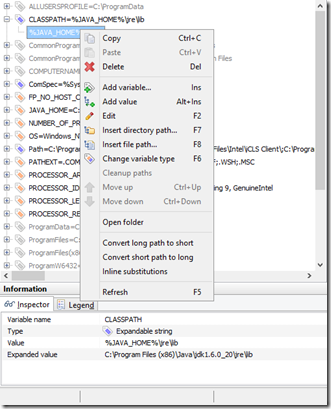
Rapid EE unterstützt den Datei-Explorer, sodass Sie den Pfad nicht wirklich eingeben müssen. Durchsuchen Sie einfach den Pfad mit dem Datei-Explorer und wählen Sie den Pfad aus. Klicken Sie mit der rechten Maustaste und wählen Sie die Option Verzeichnis einfügen, um den Datei-Explorer aufzurufen. Sie können die Werte auch durch eine einfache Drag-and-Drop-Funktion neu organisieren. Eine weitere nützliche Funktion ist die Möglichkeit, die Werte in Form des Registrierungsschlüssels zu sichern, sodass Sie im Falle eines Fehlers jederzeit die Sicherung des Registrierungsschlüssels wiederherstellen können, um Ihre Änderungen rückgängig zu machen.
Lesen: Wie verwende ich den Umgebungsvariablen-Editor in PowerToys?
Rapid EE unterstützt auch Befehlszeilenparameter; Sie finden die Syntax und Verwendung sowie den Download-Link Hier. Die Anwendung unterstützt auch den tragbaren Modus, sodass IT-Experten sie problemlos zum Kundenstandort mitnehmen können. Erstellen Sie dazu einfach ein leeres rapidee.ini Datei im App-Verzeichnis.
Kurz gesagt, es ist eine nette kleine Anwendung und ich wage zu behaupten, dass sie ein Muss für IT-Experten ist – eine gute Ergänzung zu Ihrem USB-Toolkit.
Lesen: So fügen Sie eine PATH-Umgebungsvariable in Windows hinzu oder bearbeiten sie.






